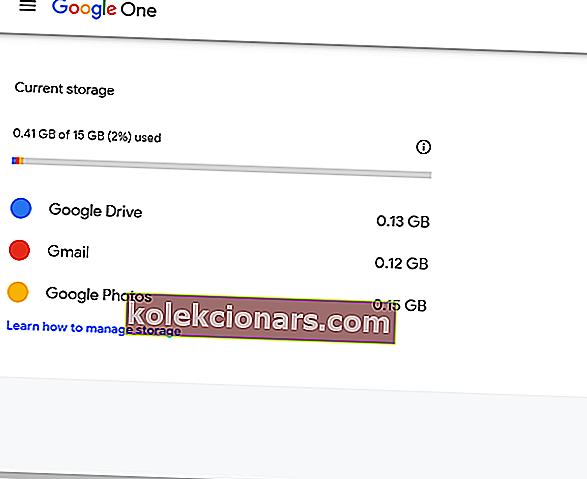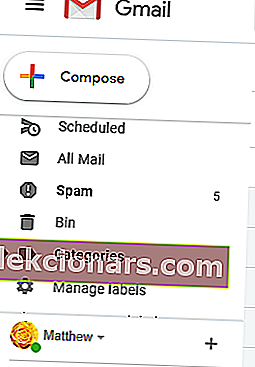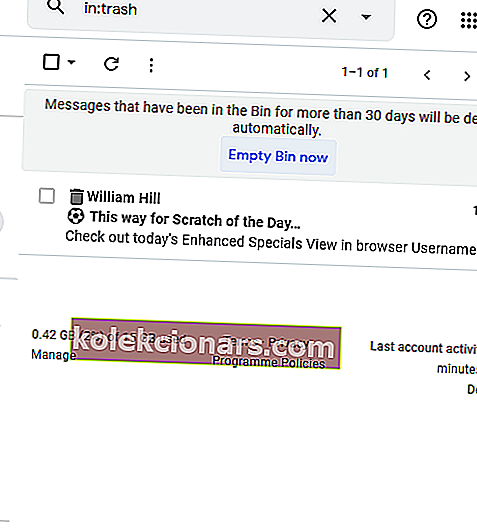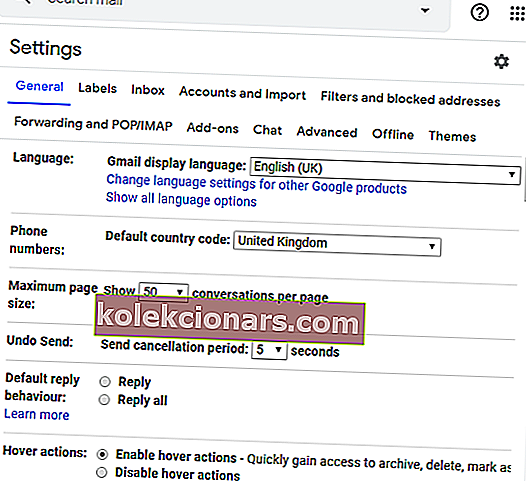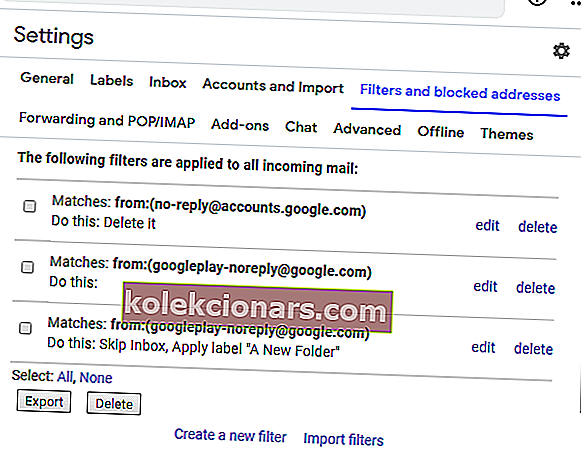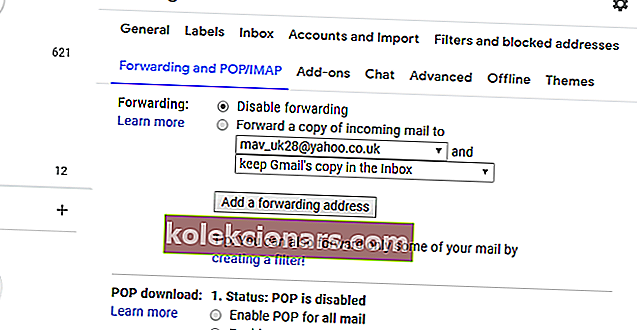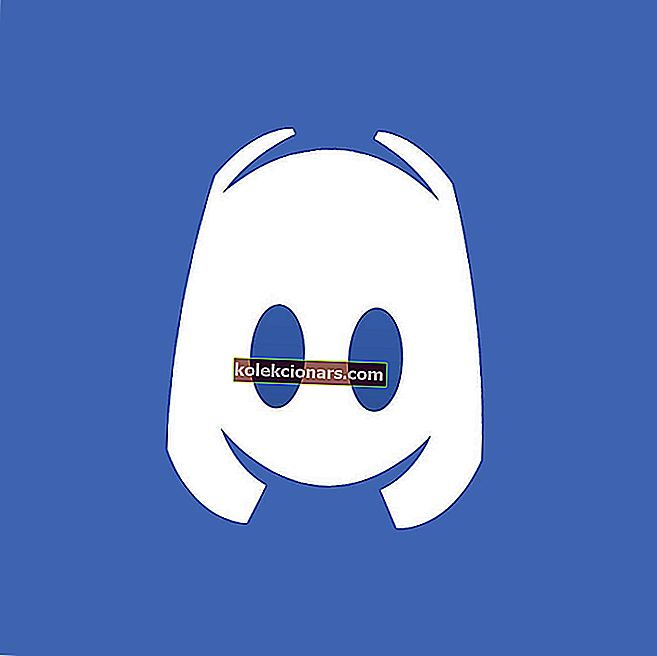- Gmail je ena najboljših in najbolj uporabljenih storitev spletne pošte na svetu.
- Številni uporabniki so poročali, da ne prejemajo e-pošte na svoj račun Gmail.
- Za kakršne koli spletne informacije ali težave obiščite naš razdelek Splet in oblak.
- Več o Googlovih produkcijah smo pisali v našem Google Hubu, zato si oglejte še koristnejša navodila.

Nekateri uporabniki so na Googlovih forumih povedali, da njihovi računi za Gmail ne prejemajo e-pošte. Ti uporabniki lahko še vedno pošiljajo e-poštna sporočila, vendar jih ne prejmejo.
Uporabniki Gmaila morda ne bodo prejemali sporočil zaradi filtrov, premajhnega pomnilnika računa, protivirusnih požarnih zidov ali celo izpada strežnika. To je nekaj možnih popravkov za račune Gmail, ki ne prejemajo e-pošte.
Hitri nasvet:
Če ste utrujeni od pomanjkanja stabilnosti Gmaila, predlagamo, da namesto tega preizkusite Mailbird, saj je ta storitev veliko bolj stabilna in ima manj izpadov.
Ta neodvisni e-poštni odjemalec deluje kot splošno središče za vse vaše e-poštne naslove (Yahoo, Gmail itd.), Kar vam omogoča boljši nadzor nad vašo e-pošto.

Mailbird
Maildbird je e-poštni odjemalec, ki konča vse e-poštne odjemalce in vam omogoča, da vse e-poštne račune centralizirate v en sam meni. Brezplačna preizkusna različica Obiščite spletno mestoKako popravim račune Gmail, ki ne prejemajo e-pošte?
1. Preizkusite Gmail v drugem brskalniku

Če vaš Gmail račun ne prejema e-pošte, ga odprite v drugem brskalniku in preverite, ali je težava še vedno prisotna. V ta namen lahko uporabite kateri koli drug brskalnik, vendar priporočamo uporabo Opera.
Ta brskalnik temelji na motorju Chromium, vendar za razliko od Chroma vaših podatkov ne bo poslal Googlu.
Omeniti velja, da ima ta brskalnik vgrajen adblock, VPN, zasebnost, sledenje in zaščito pred zlonamerno programsko opremo, zato je eden najbolj varnih spletnih brskalnikov.

Opera
Spletni brskalnik, ki bo zagotovil hitro nalaganje spletnih strani in izkušnjo Gmaila brez napak. Brezplačno obisk spletnega mesta2. Ali Gmail ne deluje?
Mogoče je, da storitev Gmail začasno ne deluje. Če želite preveriti, ali je temu res tako, v brskalniku odprite spletno mesto Downdetector.
V iskalno polje tega spletnega mesta vnesite ključno besedo Gmail in pritisnite tipko za vrnitev. Nato kliknite Gmail in preverite, ali je prišlo do izpada Gmaila. V tem primeru počakajte, da Google popravi izpad.
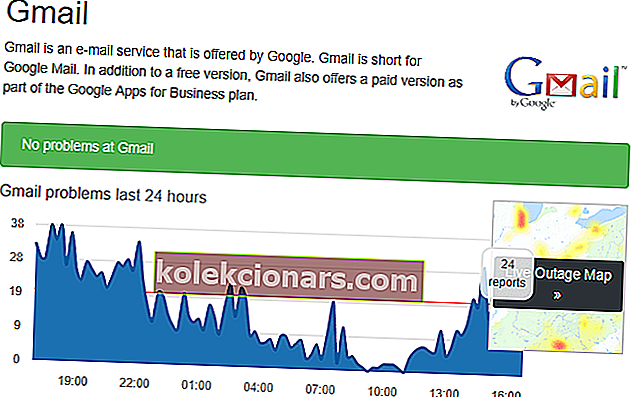
3. Preverite kvoto za shranjevanje v Gmailu
- Kliknite Upgrade Storage v Google Drive, da odprete zavihek, prikazan neposredno spodaj.
- Prostor za prosto shranjevanje za Gmail, Google Drive in Google Photos je največ 15 GB, skupaj.
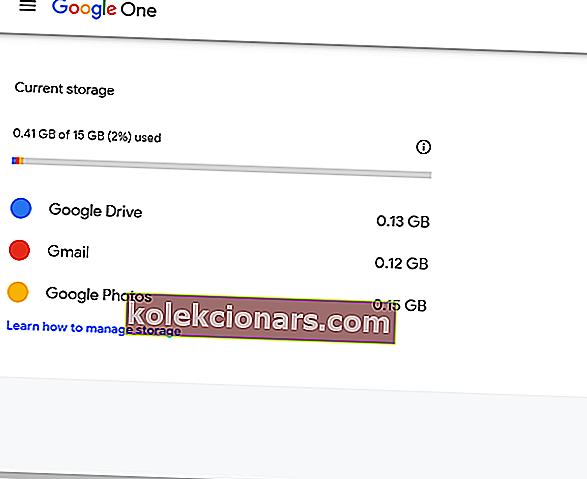
- Uporabniki, ki so dosegli 15 GB prostora za shranjevanje, bodo morali sprostiti nekaj prostora. Če želite to narediti, v brskalniku odprite Gmail.
- Nato izberite nekaj e-poštnih sporočil, ki jih želite izbrisati, in kliknite gumb Izbriši .
- Na levi strani zavihka Gmaila kliknite Več .
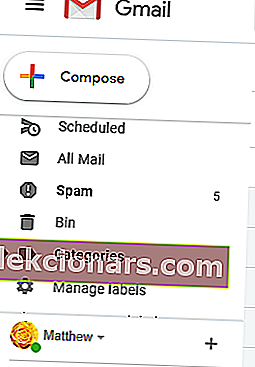
- Nato kliknite Bin, da ga odprete.
- Kliknite možnost Empty Bin now , da tam izbrišete e-pošto. Nato bodo uporabniki morda znova začeli prejemati e-poštna sporočila v Gmailu.
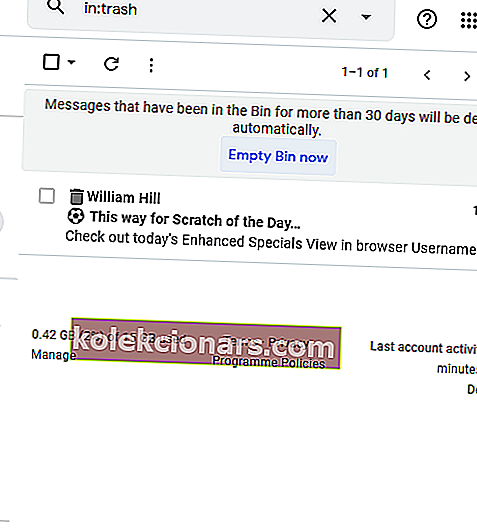
Uporabniki ne morejo prejemati e-pošte, ko nimajo več brezplačnega prostora v Gmailu. Če želite preveriti prostor za shranjevanje, odprite stran Google Drive (pri kateri naj bodo uporabniki Gmaila registrirani kot del Google Računa).
Še vedno ne prejemate e-poštnih sporočil v Gmailu? Morda lahko težavo odpravi eden od teh e-poštnih odjemalcev
4. Izbrišite filtre za e-pošto
- Uporabniki lahko filtre izbrišejo tako, da kliknejo gumb Nastavitve in izberejo Nastavitve .
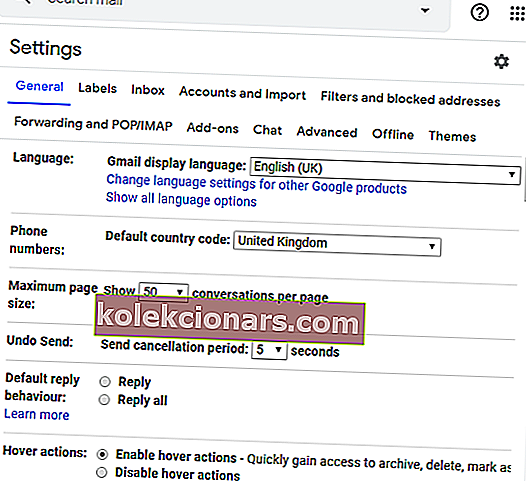
- Kliknite Filtri in blokirani naslovi, da odprete spodnji zavihek.
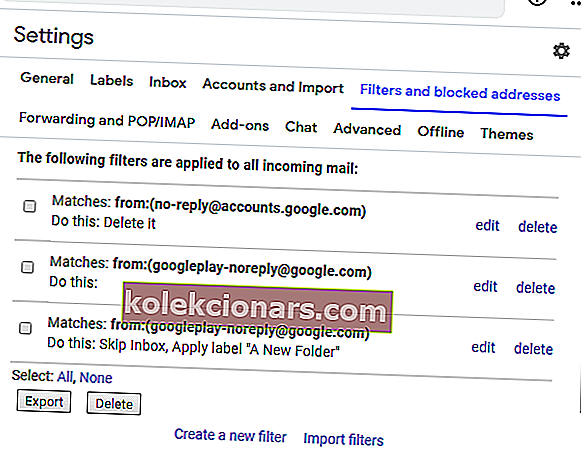
- Izberite vse filtre, navedene na tem zavihku.
- Pritisnite gumb Delete, da izbrišete filtre.
- Uporabniki Gmaila, ki ne prejemajo sporočil v mapo »Prejeto«, so lahko posledica filtrov, ki preusmerjajo e-pošto v druge mape, na primer vso pošto.
5. Izklopite posredovanje e-pošte
- V Gmailu kliknite gumb Nastavitve .
- Izberite možnost Nastavitve .
- Izberite Posredovanje in POP / IMAP, da odprete ta zavihek
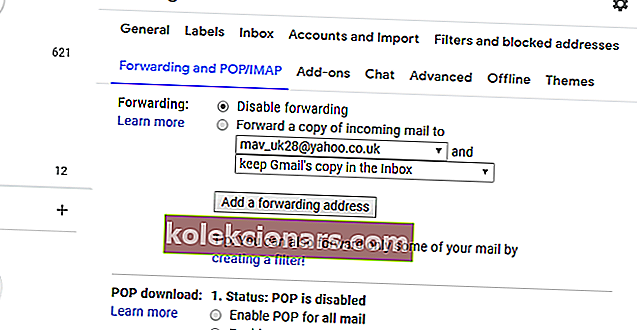
- Nato tam kliknite možnost Onemogoči posredovanje .
- Kliknite gumb Shrani spremembe .
6. Izklopite ali konfigurirajte požarni zid
Nekatera protivirusna programska oprema vključuje tudi požarne zidove, ki lahko blokirajo tudi e-pošto v Gmailu. Torej, poskusite odstraniti protivirusne pripomočke iz zagona sistema, kar jim bo preprečilo zagon, ko uporabniki zaženejo Windows.
Uporabniki lahko protivirusne pripomočke odstranijo iz zagona sistema tako, da z desno miškino tipko kliknejo opravilno vrstico, izberejo upravitelja opravil , kliknejo zavihek Start-up in na tem zavihku izberejo protivirusno programsko opremo.
Nato kliknite Onemogoči, da odstranite protivirusni pripomoček iz zagona.
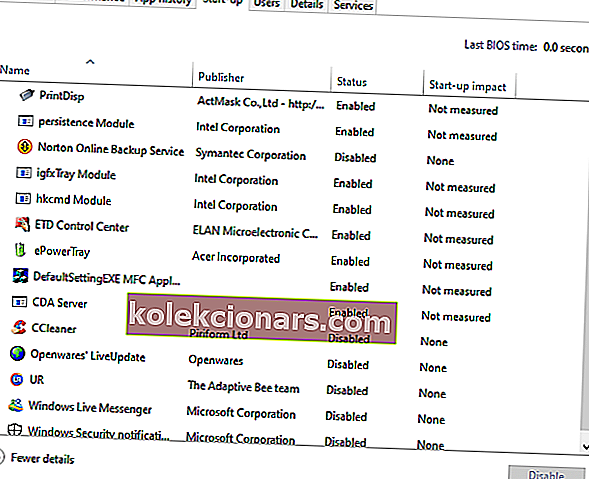
Če uporabniki nato po ponovnem zagonu sistema Windows prejmejo Gmailova sporočila, mora protivirusna programska oprema blokirati e-pošto, ko se je izvajala.
Uporabniki lahko odstranijo svoje protivirusne pripomočke, da zagotovijo, da požarni zid ne blokira e-pošte.
Uporabniki lahko tudi konfigurirajo nastavitve svojih protivirusnih pripomočkov, da preprečijo blokiranje e-pošte, kot je opisano v spodnjem članku.
To so najverjetnejše rešitve za popravljanje Gmaila, ko uporabniki ne prejemajo e-pošte. Uporabniki, ki uporabljajo odjemalsko programsko opremo za e-poštna sporočila v Gmailu, bodo morda morali preveriti tudi nastavitve dohodnega / odhodnega strežnika za te programe in se prepričati, da prejemajo e-pošto.
Pogosta vprašanja: Več o Gmailu
- Kaj je Gmail IMAP?
Gmail uporablja standard IMAP za dostavo e-pošte in njihovo sinhronizacijo v vseh vaših napravah in odjemalcih.
- Kako lahko dostopam do svojega računa Gmail?
Če želite dostopati do svojega Gmailovega računa, pojdite na Gmailovo spletno mesto ali v računalniku odprite namenski e-poštni odjemalec.
- Je Gmail račun IMAP?
Da, Gmail v celoti podpira standard IMAP. Podprt je tudi starejši standard POP.
- Ali naj omogočim IMAP v Gmailu?
Standard IMAP ponuja številne prednosti pred starejšim standardom POP, zato ni razloga, da ga ne bi uporabili.
Opomba urednika: Ta objava je bila prvotno objavljena aprila 2020, od takrat pa je bila prenovljena in posodobljena avgusta 2020 zaradi svežine, natančnosti in celovitosti.